如何在WordPress中設計知識基礎
已發表: 2025-02-17精心設計的知識庫不僅僅是一系列文章。這是一個全面的在線資源,提供了各種文檔帖子,提示和指南,使用戶和訪問者在不依賴支持團隊的情況下找到所需的信息。
無論您是在經營電子商務商店,出售SaaS/插件還是經營基於服務的業務,都必須在其中一家知識庫,這都是用戶可以輕鬆找到其所有常見查詢的地方。 WordPress使創建和設計知識庫變得非常容易。
在本文的以下部分中,我們將介紹有關如何在WordPress設計知識基礎的分步指南。在此之前,我們將介紹一些理論部分。讓我們開始吧!
什麼是知識庫?
知識庫是除傳統博客檔案之外的長篇文章的有組織的集合。它回答了客戶對您的業務,產品和服務的所有潛在問題。知識庫通常不涵蓋促銷或審查內容,這與傳統博客不同。
它是由標籤,類別和部分組織的自助內容存儲庫。它使用戶能夠將答案和解決方案自行瀏覽所面臨的問題。因此,通過使信息易於訪問,知識庫可以增強用戶體驗,減少客戶支持並確保響應一致性。
維持知識基礎的重要性
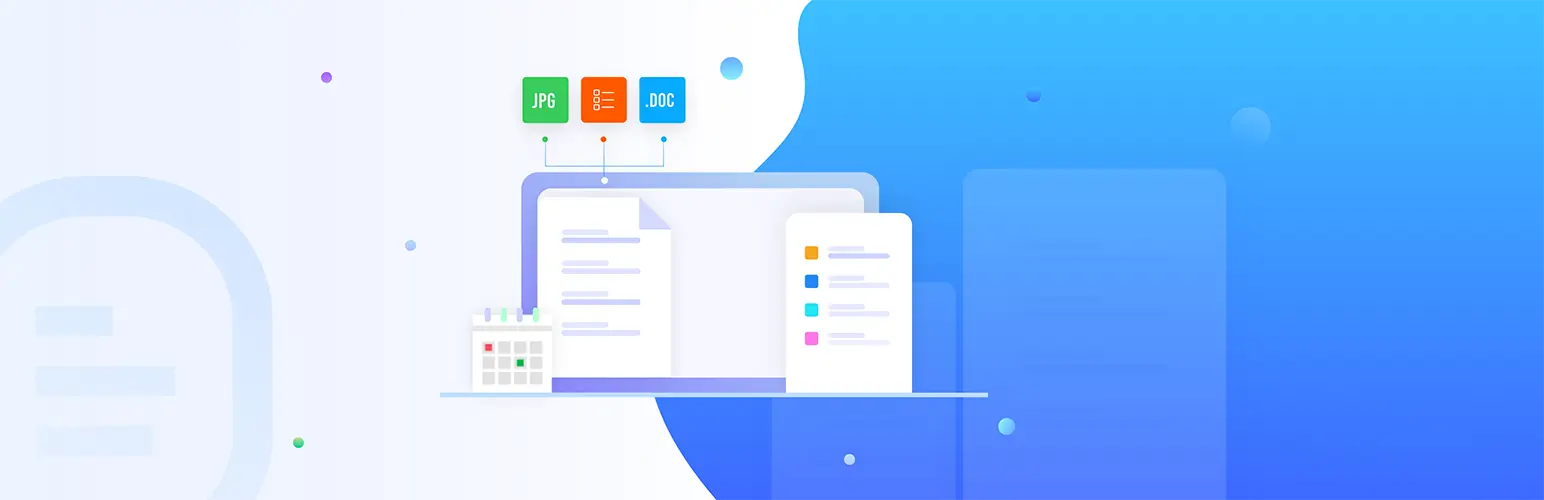
在進入教程之前,我們想分解幾分,並解釋為您的企業維持知識庫的重要性。
- 減少支持請求
由於知識庫允許用戶自己找到解決問題的解決方案,因此他們不必太依賴支持團隊。這帶來了效率並降低了支持請求。結果,您的團隊可以更多地專注於其他工作。
- 增強內部溝通和協作
如果您是企業主和管理團隊,則可以詳細描述業務任務,願景和工作政策,從而創建內部知識庫。它可以消除所有混亂,並幫助所有員工與業務目標保持一致。
- 提高SEO分數和在線可見性
通過創建知識庫,您可以添加有關業務,產品和服務的更多內容和信息。如果它們是優化的,您可以從Google到文檔帖子獲得自然流量。檢查您應該避免的常見SEO錯誤。
- 利用分析來持續改進
大多數知名知識庫解決方案包括分析,與Google Analytics(分析)集成。使用它們,您可以在網站上跟踪交通流量,其位置和用戶行為。
- 防止錯誤信息並建立信任
知識庫部分通常被稱為有關特定產品,企業和服務的官方信息的來源。因此,通過清楚地提供信息,您可以防止任何錯誤信息的機會,最終建立信任。
探索最佳的WordPress知識庫插件。
如何在WordPress中設計知識基礎
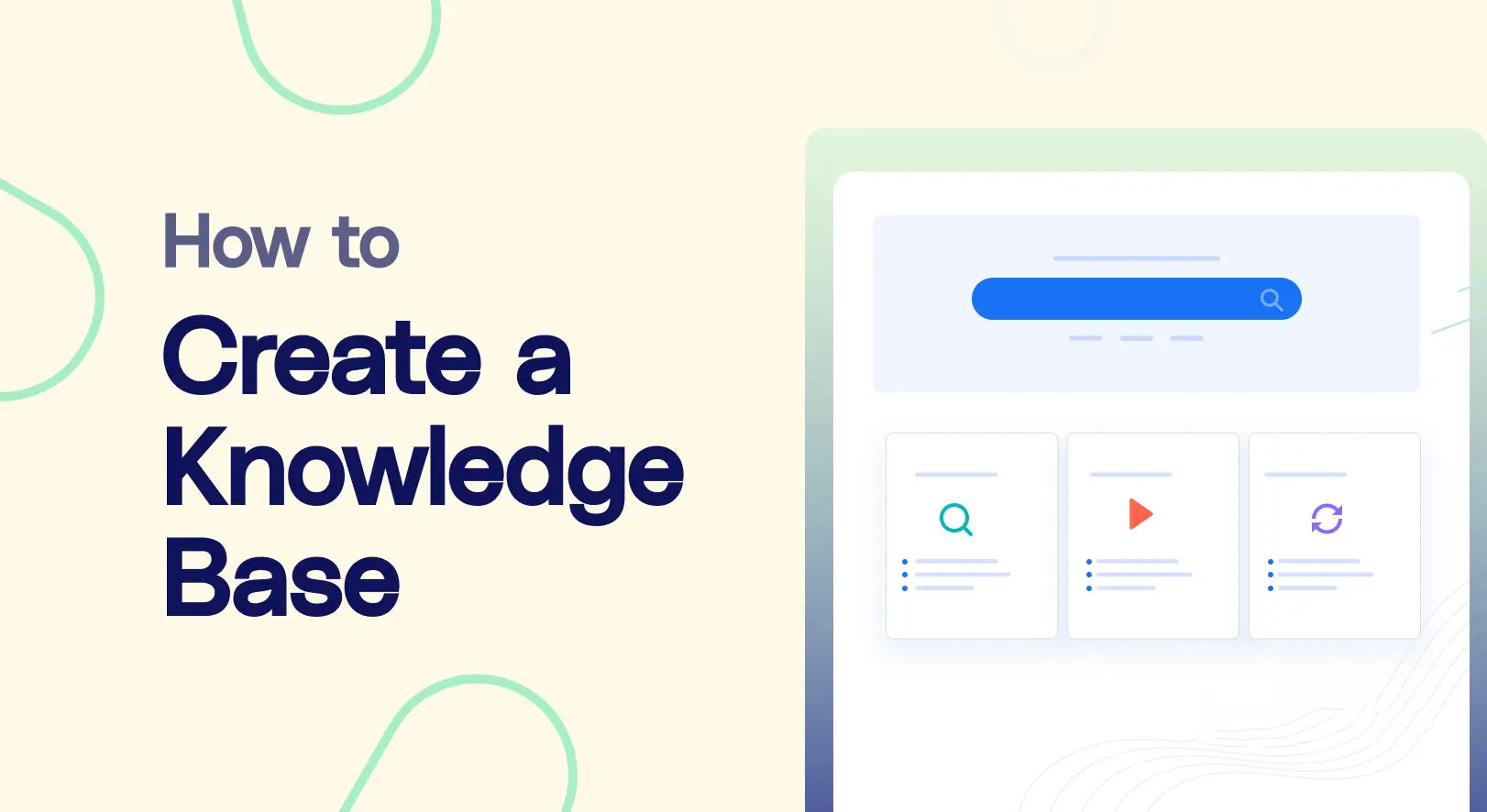
如前所述,今天使用WordPress設計知識庫非常容易。在本節中,我們將介紹如何在WordPress中設計知識庫的分步指南。請與我們同在直到最後。
步驟01:安裝Wedocs插件
沒有知識庫插件,就無法在WordPress上創建和設計知識基礎。您會在網上找到各種有用且對初學者友好的插件。 Wedocs是您可以在這方面使用的功能豐富的插件。通過單擊下面的按鈕獲取插件。
使用免費版本,您只能創建和設計知識庫的基本形式。對於高級功能,您需要高級版本。因此,如果您安裝並激活兩個版本的WEDOCS插件,那就更好了。
安裝插件後,您會看到wedocs菜單添加到WordPress管理面板中。
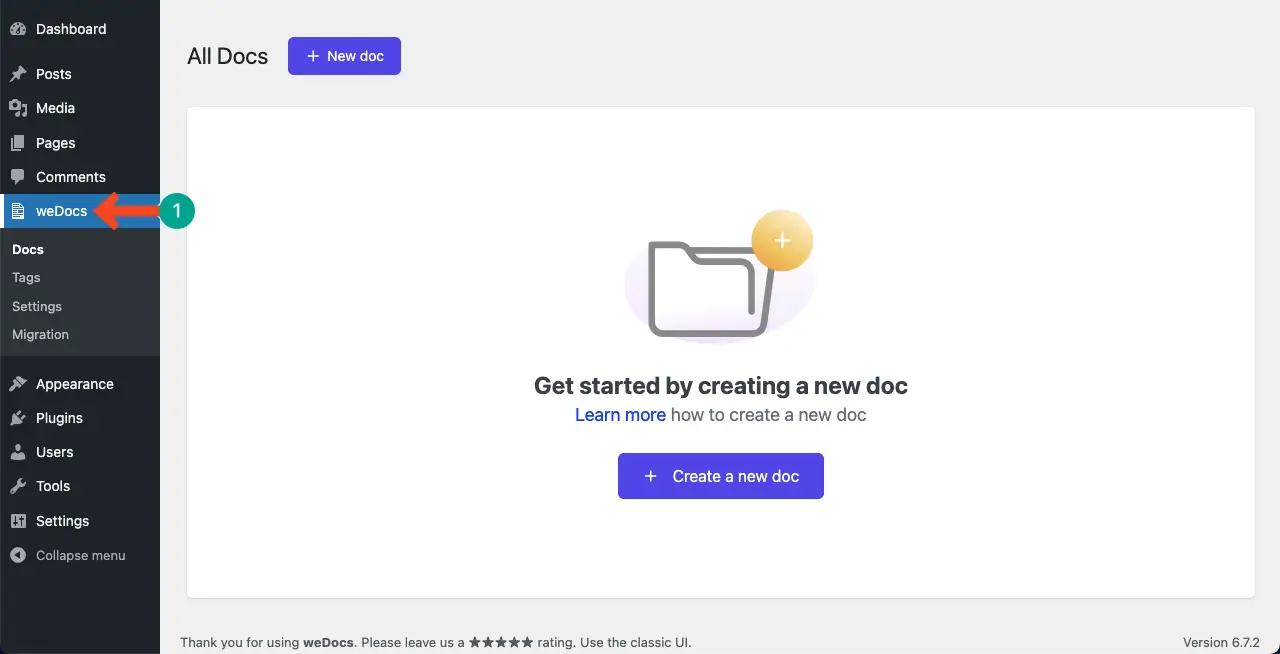
同時,還將在“頁面”部分中創建知識庫頁面。在接下來的步驟中,我們將向您展示如何配置Wedocs設置以設計知識庫頁面。
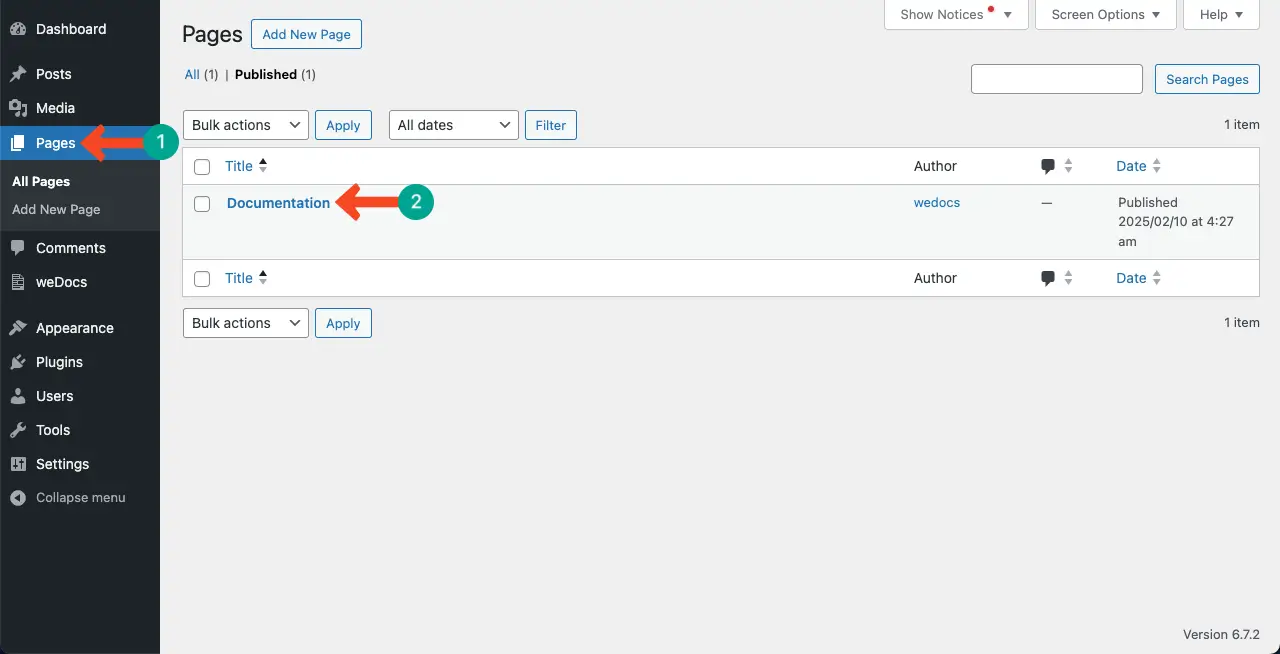
步驟02:創建並添加幾個文檔帖子
在自定義知識基頁佈局之前,添加幾個虛擬文檔帖子。它將幫助您查看文檔帖子在“知識庫”頁面上的外觀。
因此,單擊+新文檔按鈕。
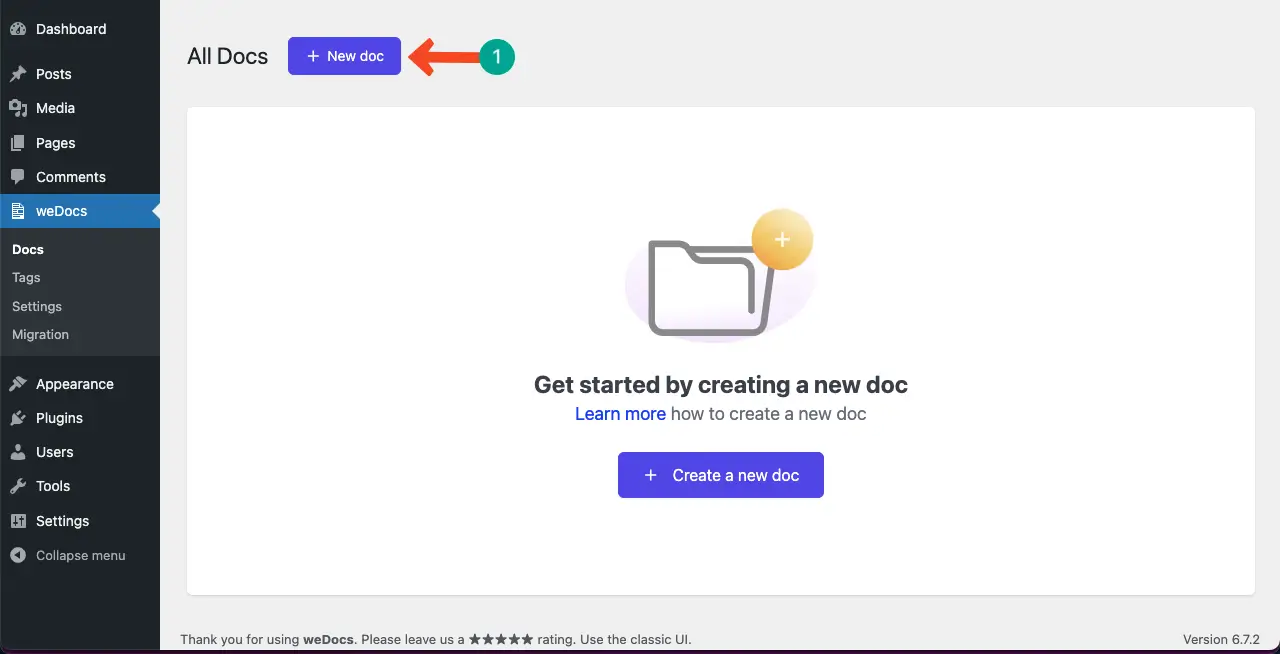
彈出窗口將打開。將名稱寫入框中,然後單擊“發布”按鈕。
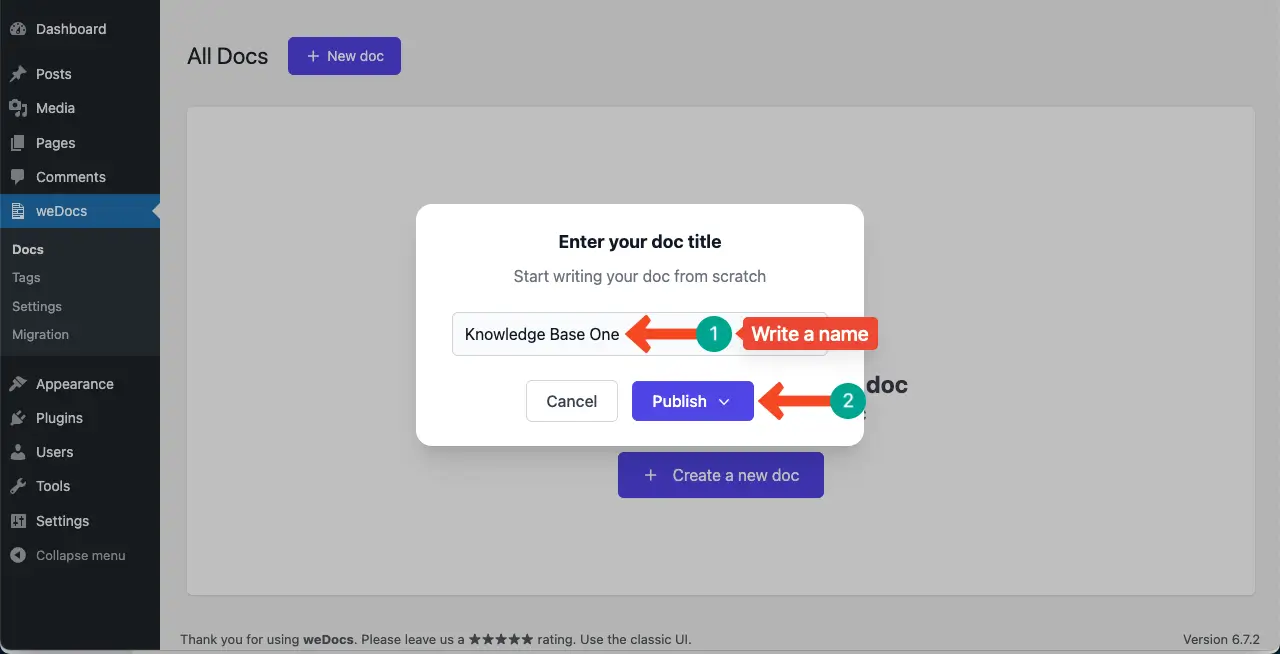
您會看到添加了知識庫。現在,通過單擊+添加按鈕,您可以在卡中創建並添加新的文章和部分。
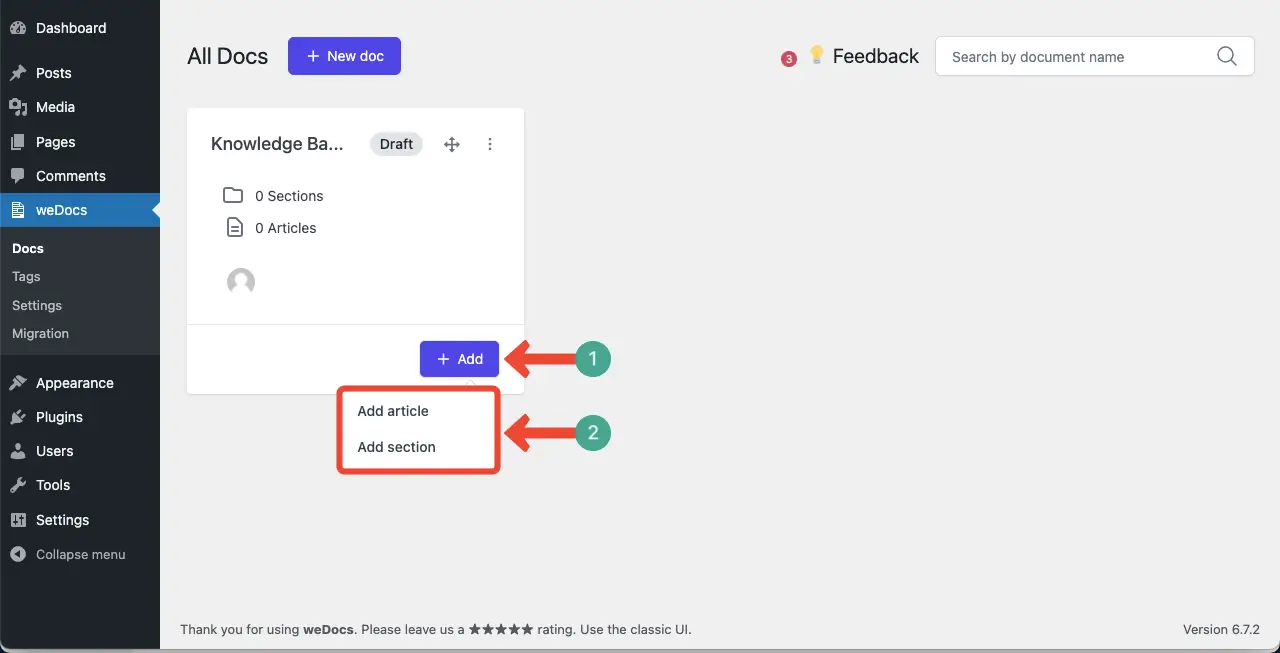
您將看到知識庫中創建的部分和文章的數量。

以同樣的方式,使用插件添加任意多的知識庫。您可以看到我們已經創建了兩個虛擬知識庫。
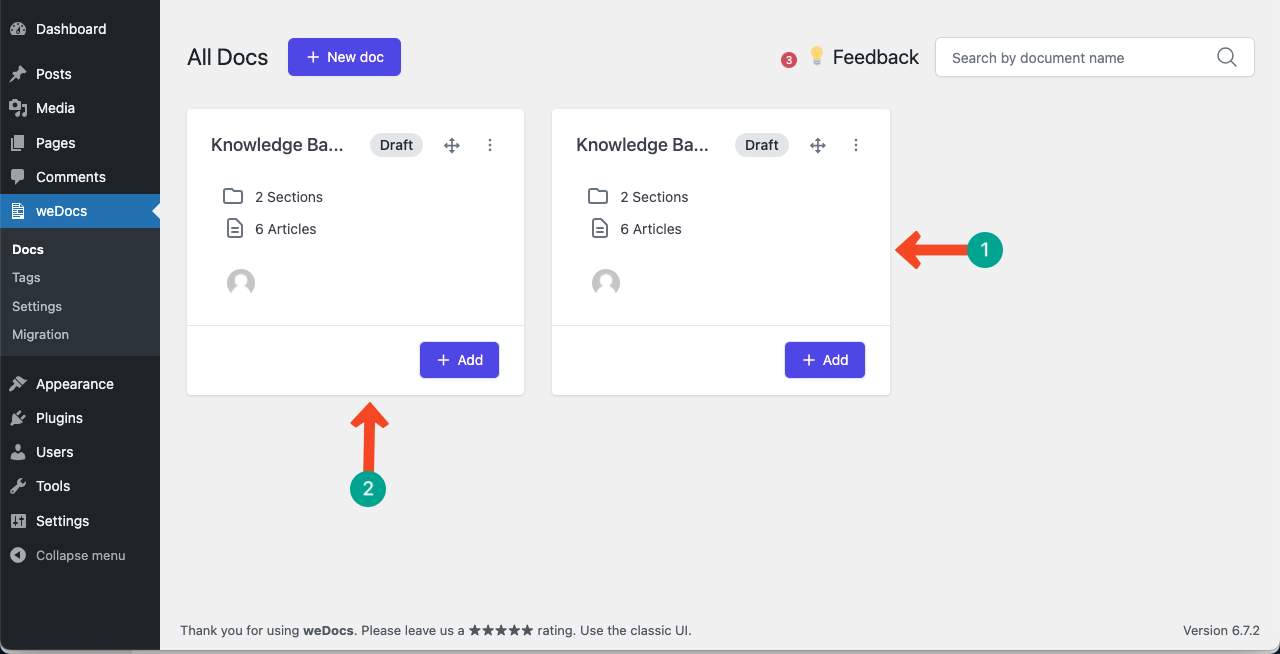
#預覽默認佈局
現在,來到頁面的前端。您會看到文檔頁面的默認佈局。在以下步驟中,我們將向您展示如何使用WEDOCS插件的可用選項來設計此知識頁面。
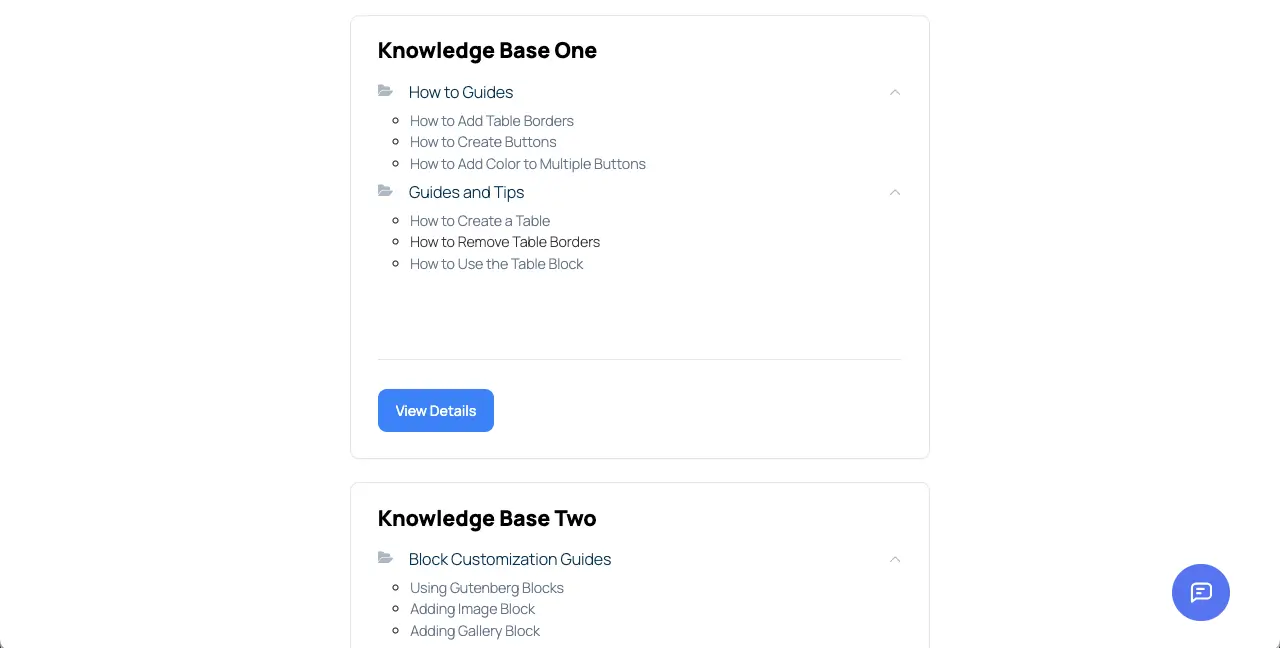
步驟03:選擇知識基本頁面的佈局
來到您的WordPress儀表板。導航到Wedocs>設置>佈局和样式。
為文檔頁面選擇一個佈局。有兩個佈局 - 單一和兩列佈局。最好使用兩列佈局。
然後,從三個選項中選擇DOC模板的佈局。對於本教程,我們正在使用默認的教程,因為它看起來也不錯。
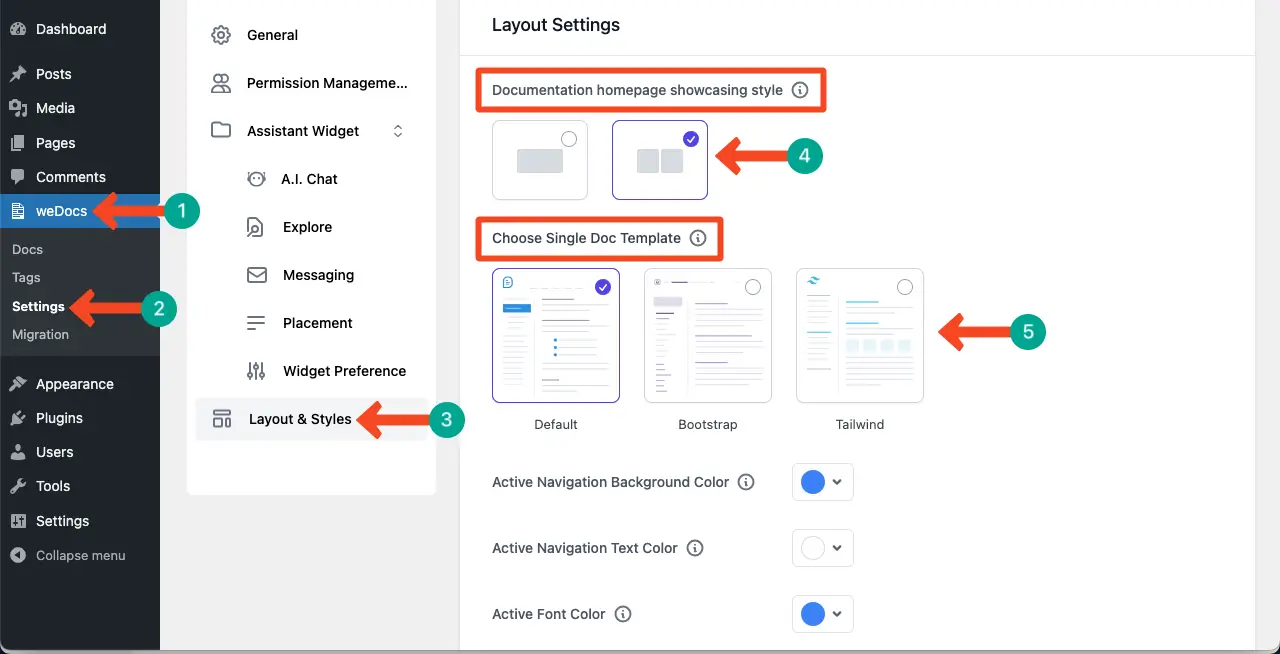
向下滾動頁面。您將獲得更多選擇。通過單擊下拉圖標來自定義導航背景顏色,文本顏色和字體顏色。
您可以通過在Optio ns上切換來啟用更多選項,例如目錄,導航圖標和折疊文檔頁面文章。
最後,單擊“保存設置”按鈕。按照您想要的方式進行必要的更改。
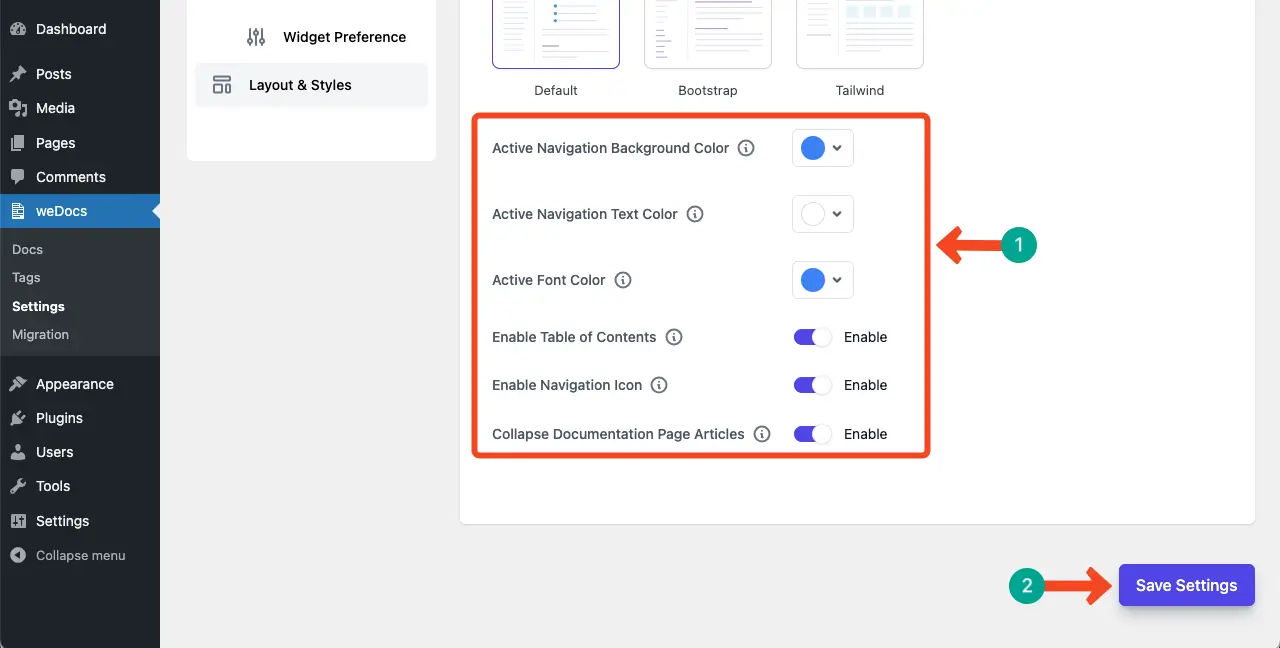
#預覽頁面和文檔模板佈局

配置佈局設置完成後,請轉到“預覽”頁面。您肯定會看到與默認頁面不同的佈局。然後,單擊任何文章以檢查DOC模板佈局。
我們對從盡頭的佈局感到滿意。如果您不滿意,請轉到後端,然後再次進行自定義。
步驟04:啟用助手小部件
WEDOCS插件允許您在頁面上添加一個助手小部件。一旦您在小部件的搜索框中鍵入其關鍵字後,它可以幫助您快速找到確切的文章。
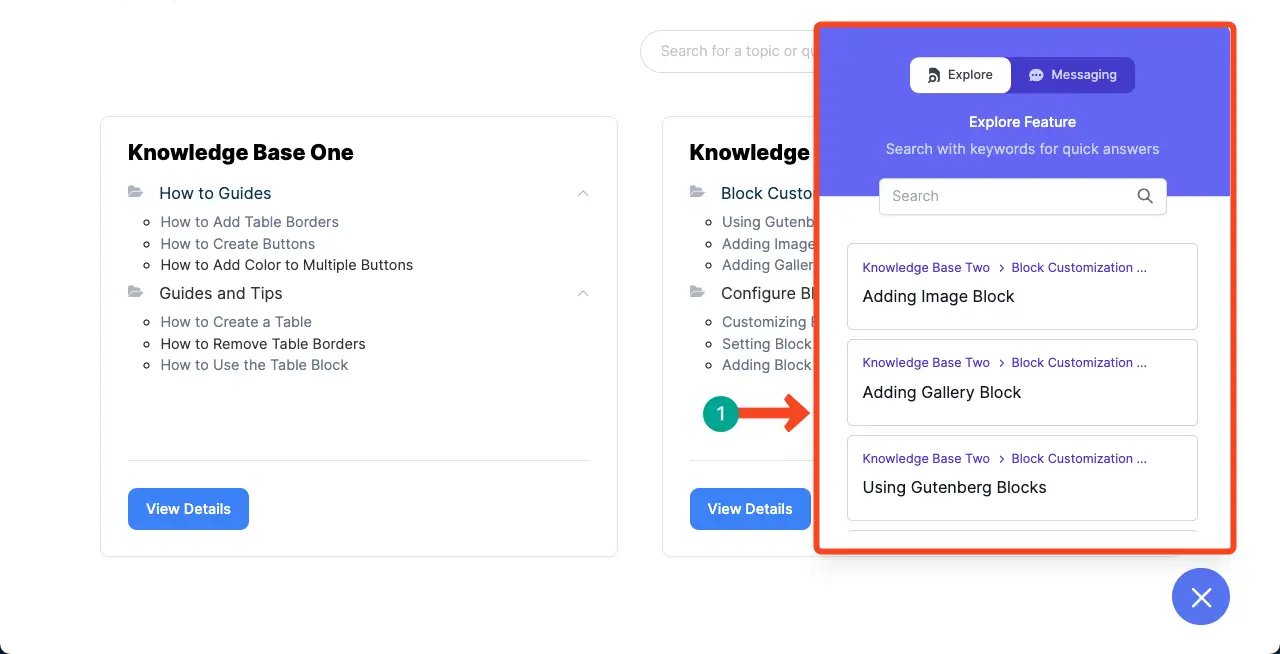
轉到後端並導航到小部件偏好。然後,在啟用選項上切換。然後,通過編輯每個信號零件來開始自定義小部件。
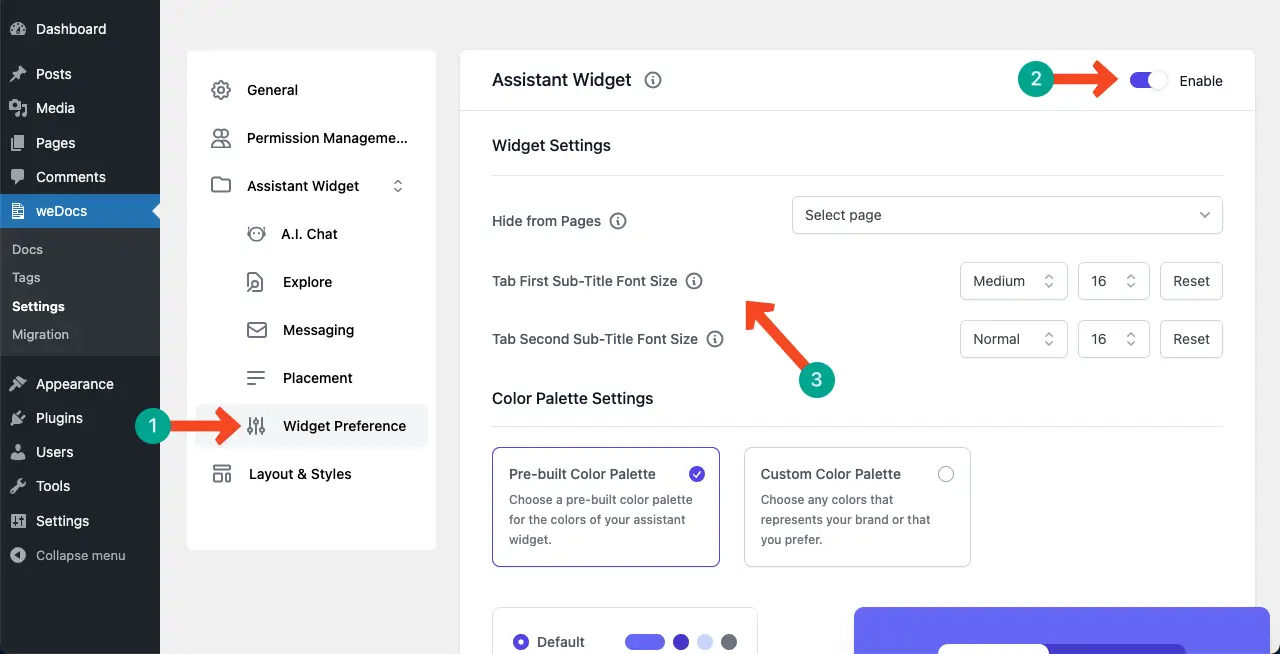
向下滾動,來到頁面的盡頭。點擊“保存設置”按鈕。
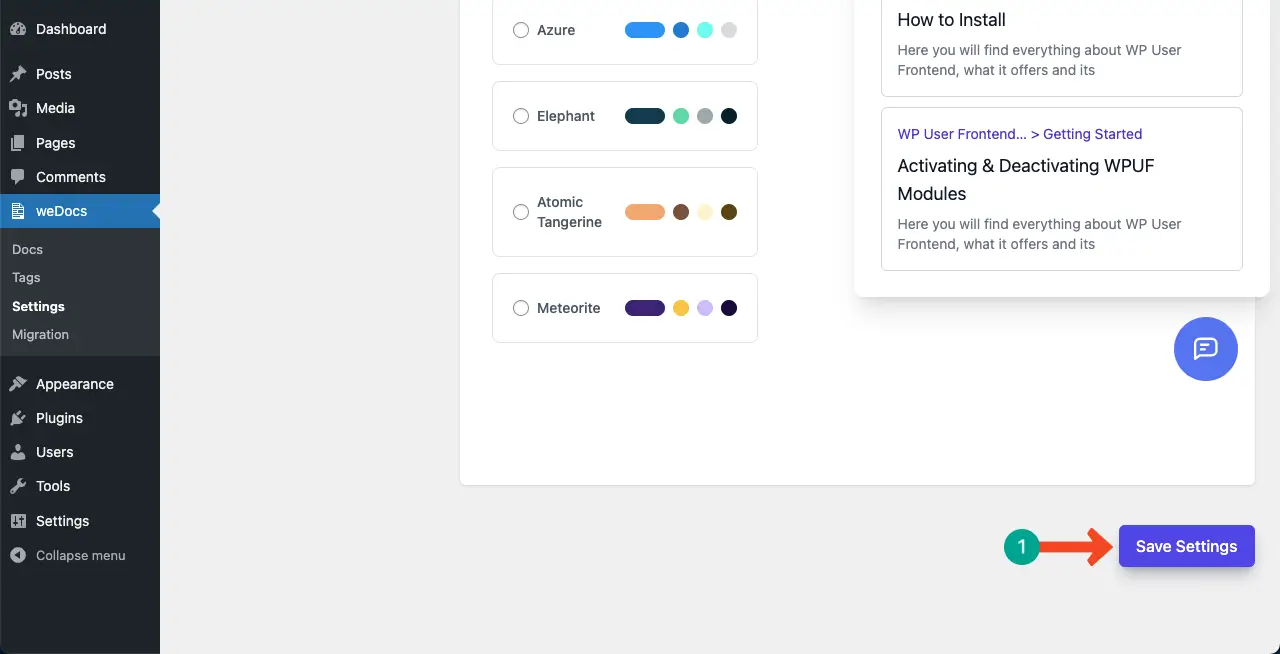
步驟05:自定義消息佈局
WEDOCS插件還允許您啟用消息傳遞選項。它允許用戶使用其電子郵件地址提交查詢,以便支持團隊以後可以通過可行的解決方案與他們聯繫。

要啟用它,請導航到助手小部件部分下的消息傳遞選項。然後,在右上角的啟用選項上切換。
之後,來到消息傳遞選項卡,並用必要的信息填寫字段。
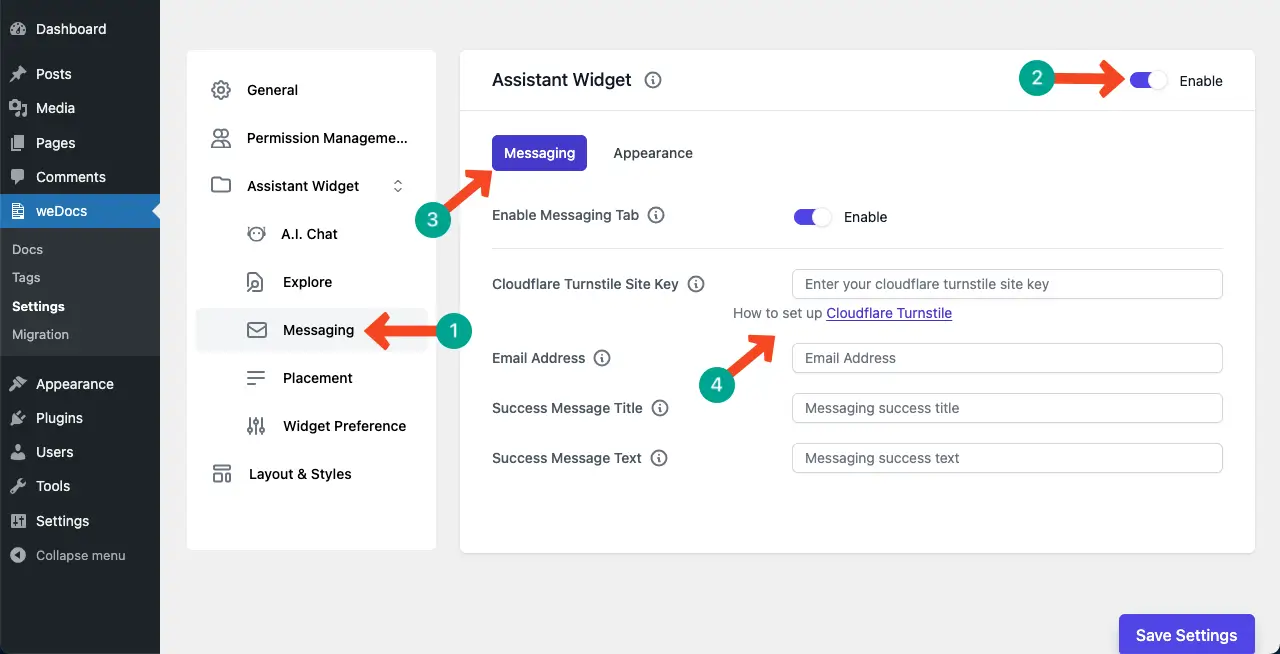
來到“外觀”選項卡。您可以添加圖標並編寫字段的名稱。最後,點擊“保存設置”按鈕。
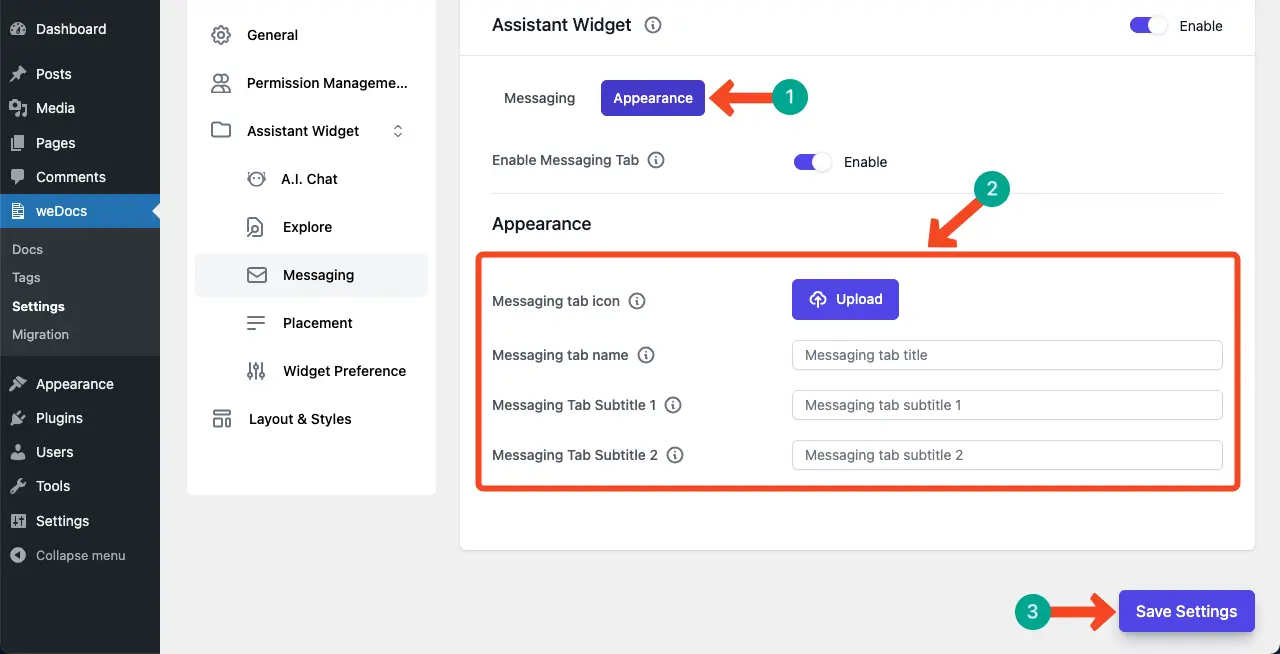
步驟06:啟用並配置AI聊天機器人
AI聊天機器人是一個軟件程序,它使用人工智能來創建類似人類的用戶對話。它可以根據知識庫中存儲的信息立即為用戶查詢提供解決方案。因此,它可以節省時間,因為他們不必花很多時間探索知識庫來找到確切的文章。
Wedocs還擁有AI聊天機器人。轉到AI聊天選項,在啟用選項上切換,然後進入AI聊天選項卡。
由於這是一項高級功能,因此您必須購買包裹。單擊“購買訂閱”按鈕。
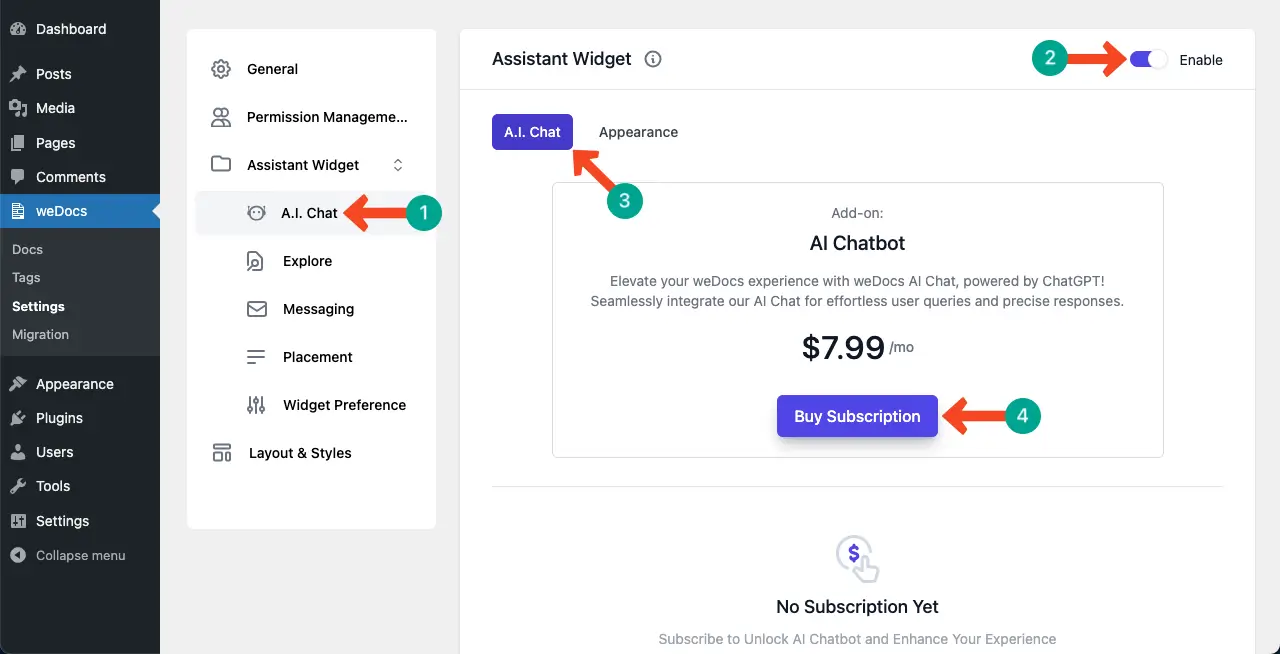
您將被重定向到結帳頁面。填寫必要的信息到各個字段並訂閱包裹。
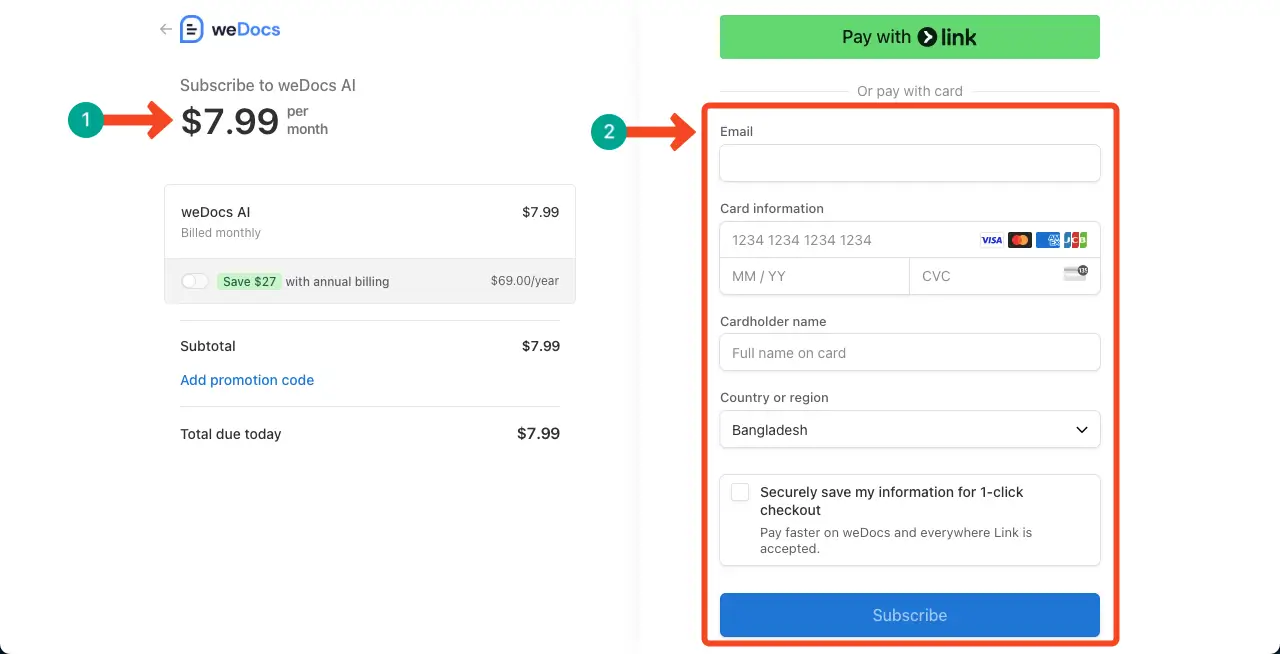
訂閱完成後,再次進入後端的AI聊天機器人部分,然後轉到“外觀”選項卡。
您可以設置Chabot選項卡圖標並為字段編寫名稱。希望你能獨自做。最後,點擊“保存設置”按鈕。
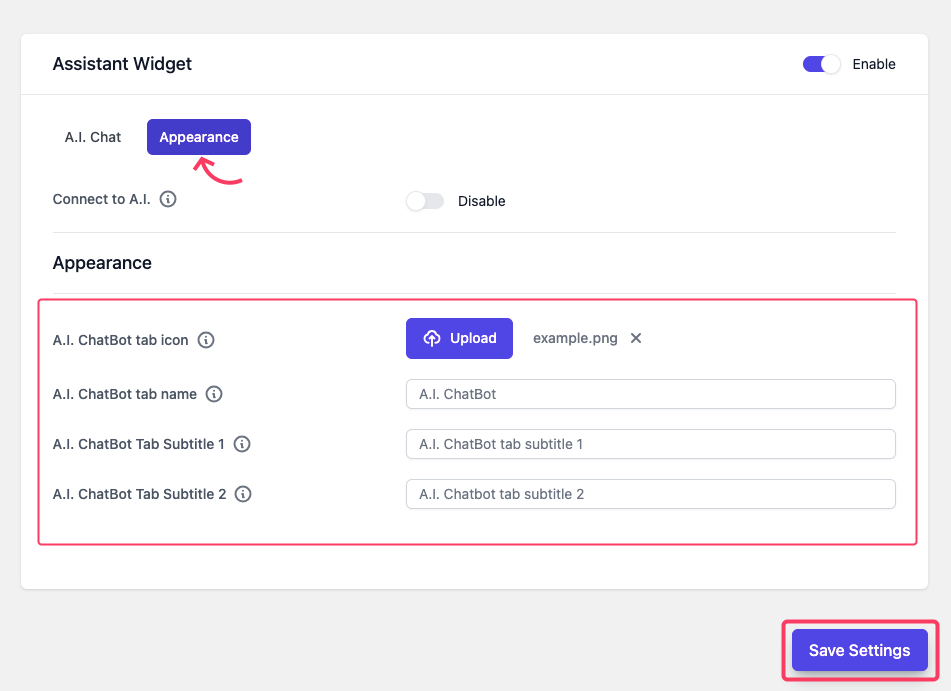
現在,來到前端,檢查AI聊天機器人是否有效。只需寫一個查詢即可。您會看到聊天機器人立即通過可行的解決方案來回答您。
因此,您可以使用WEDOCS插件在WordPress中創建和設計知識庫。現在輪到您在WordPress中設計所需的知識基礎了。
如果您在任何階段都面臨任何困難,則可以立即與我們的支持團隊聯繫以尋求幫助和指導。
設計知識庫的最佳實踐
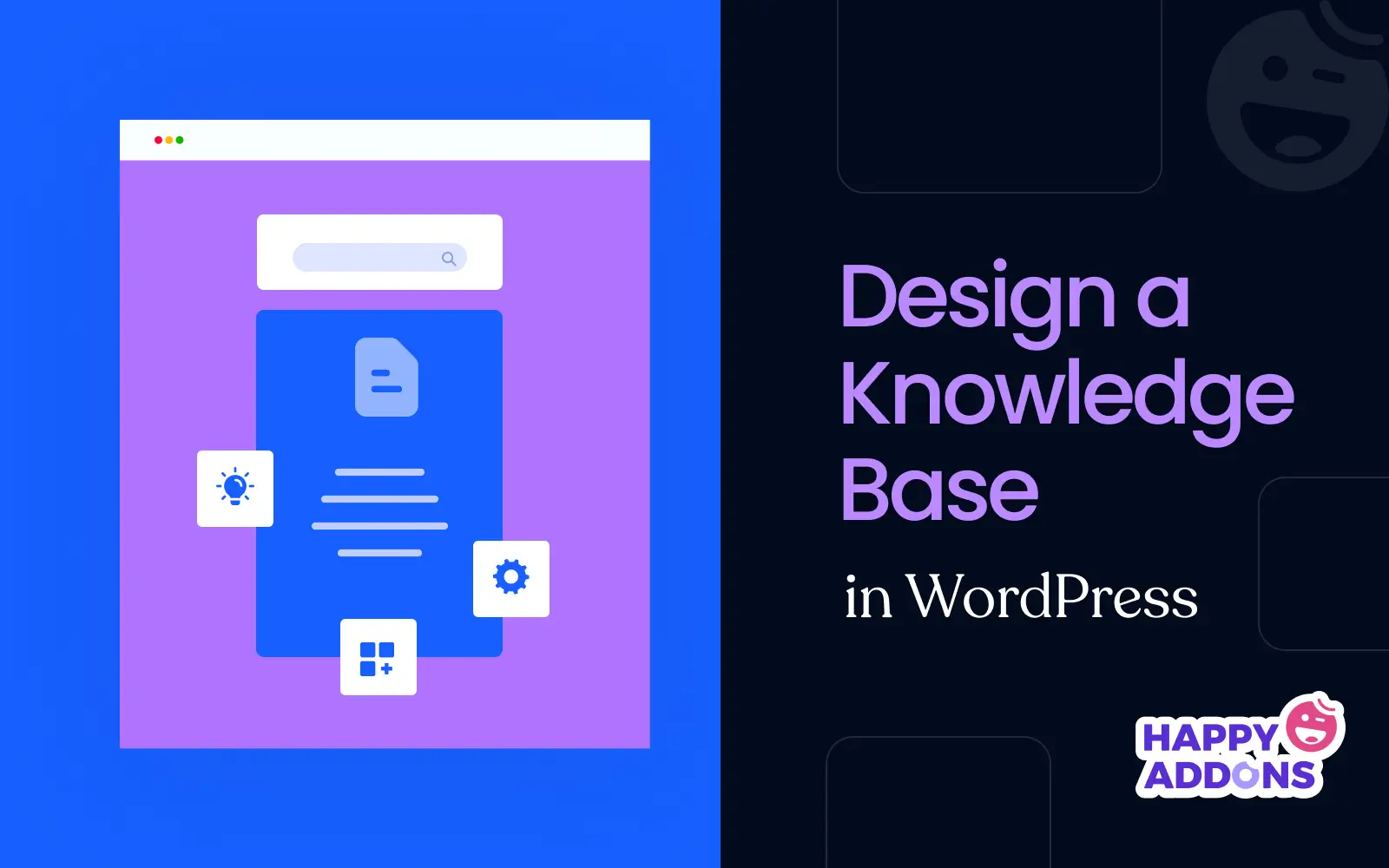
在結束帖子之前,讓我們省去更多分鐘,以探索幾點,而不是在設計知識基本頁面時必須考慮的最佳實踐。在下面看看它們。
- 結構和組織
結構良好和有組織的知識庫使用戶可以快速找到所需的信息。使用易於理解的類別,並通過層次排列內容。此外,添加功能強大的搜索欄可能會將內容探索提前一步。
- 清晰簡潔的內容
內容必須保持清晰,同時保持直接。使用簡單的語言,避免使用簡單的單詞和短語翻譯的不必要的技術術語。在處理長篇文章時,一開始就添加摘要或關鍵要點。
- 可讀性和可訪問性
可讀性是任何成功知識庫的關鍵因素。將長文章分為部分和小節。分別為各節添加標題和子標題。不要使用太多複雜的句子。盡可能保持短短。
- 多媒體整合
作為多媒體元素,屏幕截圖,GIF和視頻可以大大提高知識庫文章的可讀性。因此,使用相關和互動的視覺效果和信息圖表來推動更多的參與度。
- 反饋和持續改進
您可以通過定期更新最新信息來使知識庫文章有效。因此,請確保人們有一種提交反饋的方法,您可以分析這些反饋,以了解如何優化知識庫帖子。
結論
建立知識庫不再是一項艱鉅的任務,因為市場上有如此多的解決方案。即使他們的價格也不那麼高。結果,無論您是小企業主,都可以輕鬆負擔這種解決方案並為您的企業創建全面的知識庫。
如果您正在尋找免費解決方案,則可以嘗試使用WEDOCS插件。因為它具有免費的優質版本。如果您只是開展業務,則免費版本可以提供巨大的支持。成長並擴大規模後,您可以在需要時升級到高級版本。
